发布时间:2022-11-07 10: 21: 36
品牌型号:惠普 240 G3
系统:Windows 10 专业版
软件版本:AIDA64 Extrame
我们使用笔记本电脑,几年后电池的储电量明显下滑,甚至出现拔出电源就关机的情况。那么如何查看笔记本电脑电池损耗情况,笔记本电脑电池损耗多少正常?下面笔者为大家讲解下。
一、如何查看笔记本电脑电池损耗情况
常用的有两种方式:
1、使用硬件检测软件直接获取损耗值:
这里推荐使用AIDA64,这款软件简单易用且测量准确。
具体操作方法如下:
打开AIDA64软件后,点击“计算机”->“电源管理”,进入电源管理界面。界面中,上面是电源的使用情况,下面是电池的详细信息,我们从“电池属性”中可以找到“损耗程度”这一项,就是我们需要的值了。
这个值是根据“最大容量”、“设计容量”这两项计算而来的,公式为“损耗程度=100%-(最大容量/设计容量)”。

图1 AIDA64 电池状态界面
2、使用Windows自带的powercfg命令
使用Windows系统的powercfg命令可以获取电池信息的使用报告,从中可以获取“最大容量”、“设计容量”这两项指标。
操作方法如下:
1)从系统“开始”菜单找到Windows PowerShell,并打开。

图2 Windows PowerShell标志
2)在命令行中输入“powercfg /batteryreport ”,并回车。就会生成电池报告,并提示报告保存的地址。

图3 Windows PowerShell界面
3)去命令行提示的路径(C:\XX\battery-report.html)下,找到报告并打开,就可以看到电池报告(Battery report)。

图4 电池报告
4)往下翻页,找到以下两项参数:设计容量、最大容量(这两个值在AIDA64中也可以看到),运用公式“损耗程度=100%-(最大容量/设计容量)”来计算损耗值。损耗程度=100%-51620/56000=7.8%

图5 计算损耗所需参数获取
总结:AIDA64可以直接查看损耗值,比较直观、方便;使用系统自带的电池报告需要计算,但好在不用新安装软件。大家可根据自己的情况选择操作方法。
二、笔记本电脑电池损耗多少正常
一般新出厂的电池损耗度是小于4%,使用3年的电池损耗度达到20%左右。
这里需要注意的是,电池损耗值有一定波动是正常的。它在每次全充全放之后都会更新,每次更新损耗其实都有正负3%左右的波动。此外,电池损耗度受环境温度的影响也必将大。因此实测几次平均值作为参考即可。
三、笔记本电脑电池怎么保养
规范的使用电池可以一定程度上延长电池寿命,减少损耗,比较重要的几点介绍如下:
1、首次使用规范:首次使用需要查阅使用手册,手册中一般会说明,首次使用需要连续地把电池充电到12个小时,并且循环地完全充、放电3次以完全唤醒新电池。
2、定期充放电:即使没有记忆效应的锂离子电池存在一定的惰性效应,长时间不使用会使锂离子失去活性,需要重新激活。一般每个月至少完整地充放电1次。
3、保证适宜的使用环境:切勿在在太阳光暴晒或者零下的温度去使用笔记本电池,这样不仅会是笔记本的续航时间大大缩小,更严重的是会损害笔记本电池的寿命。
4、充电设备匹配:使用笔记本配备的专用充电设备,不要用其他的电源设备给笔记本充电。
综上所述,本文为大家介绍了两种查询电脑损耗情况的方法,以及损耗程度的正常值,并为大家介绍了笔记本电脑电池的保养方法。希望可以帮到各位读者。
本鹿
展开阅读全文
︾
读者也喜欢这些内容:

电脑硬件检测工具有哪些?电脑硬件检测工具哪个好?
随着科学技术的迅速发展,电脑硬件也是处于日新月异的变化,为了充分发挥电脑的性能,我们通常需要使用专业的硬件检测工具。这些工具不仅可以帮助用户了解电脑硬件的状态,还能提供有效的优化建议。接下来给大家介绍电脑硬件检测工具有哪些,电脑硬件检测工具哪个好。...
阅读全文 >

AIDA64传感器怎么看 传感器性能参数了解
电脑主板传感器是计算机硬件中的重要组成部分,它能够监测和控制计算机的温度、电压、风扇转速等参数,保证计算机的稳定运行。主板传感器的工作原理是通过感知外部环境的变化,将这些变化转化为电信号,再通过主板上的芯片处理这些信号,最终反馈给计算机系统,实现对环境参数的监测和调节。AIDA64软件可以读取这些信息,并向用户作出反馈。关于AIDA64传感器怎么看,传感器性能参数了解的内容,本文向大家作简单介绍。...
阅读全文 >
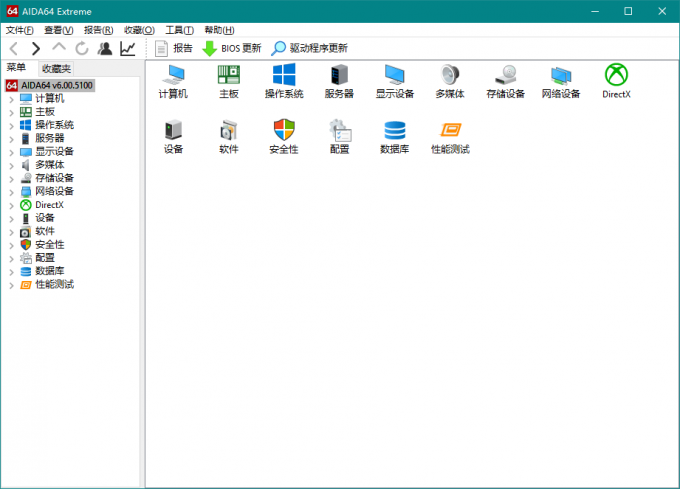
笔记本电脑烤机有必要吗 笔记本电脑烤机了会有损伤吗
笔记本电脑烤机是指对电脑进行压力测试,主要指对对中央处理器(CPU)和图像处理器(GPU)进行压力测试。通过压力测试,可以评估CPU在高负载下的表现,并且可以发现潜在的故障或性能瓶颈。GPU是计算机中用于处理图形和图像的专用处理器,由于GPU的工作负载通常较重,因此对其进行压力测试也是必要的。对于笔记本电脑来说,笔记本电脑烤机有必要吗?笔记本电脑烤机了会有损伤吗?本文向大家作简单介绍。...
阅读全文 >
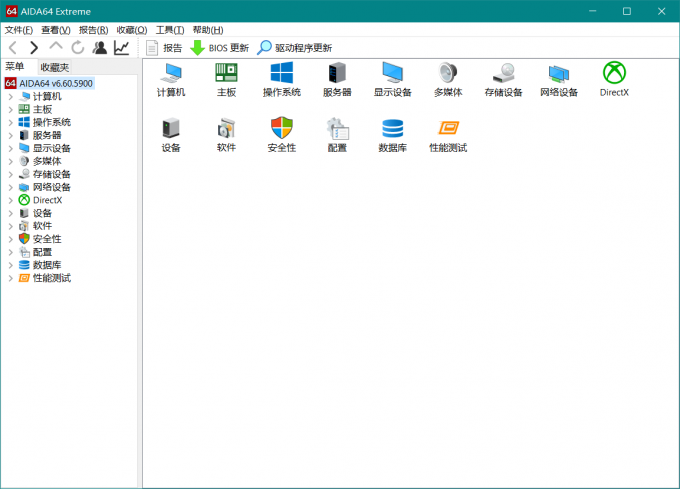
如何检查是不是矿卡 用什么软件检测矿卡
随着比特币市场热度下降,大量挖币公司退出市场,二手显卡或者称“矿卡”逐步流入装机市场。作为消费电子产品,显卡有其设计和使用寿命,而矿卡工作环境恶劣,工作负荷高,可能存在一些问题,不能单纯作为二手显卡使用。对于那些想购买二手显卡的玩家,如何检查是不是矿卡,用什么软件检测矿卡,本文向大家作简单介绍。...
阅读全文 >